今天給大家帶來兩個步驟教你怎樣輕鬆開啟win10遠程桌麵連接,兩個步驟教你如何輕鬆開啟win10遠程桌麵連接,讓您輕鬆解決問題。
近期朋友在電腦操作過程中遇到了這樣一個問題,當朋友安裝好win10係統之後, 想要開啟遠程桌麵連接,但是卻不懂的如何在win10係統中開啟遠程桌麵連接,遇見這樣的情況很是令人焦急,無法遠程就無法控製別的電腦來進行操作,有沒有什麼好的方法可以快速開啟遠程桌麵連接呢?下麵就一起來看看兩個步驟教你輕鬆開啟win10遠程桌麵連接。
1.使用組合快捷鍵win鍵+r鍵打開運行窗口,輸入“mstsc”回車確認打開遠程桌麵連接。如下圖所示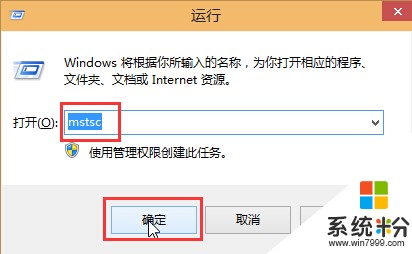 2.打開遠程桌麵連接功能之後,隻需要在計算機後麵填入需呀遠程控製的計算機名即可,按連接(N)即可開始連接。如下圖所示
2.打開遠程桌麵連接功能之後,隻需要在計算機後麵填入需呀遠程控製的計算機名即可,按連接(N)即可開始連接。如下圖所示
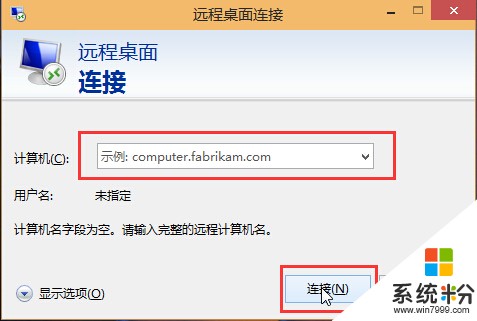 以上就是兩個步驟教你輕鬆開啟win10遠程桌麵連接,有遇到此類情況或者是不懂的如何來開啟遠程桌麵連接的用戶可以嚐試以上的方法操作看看,希望以上的方法可以給大家帶來更多的幫助。(責任編輯:admin)
以上就是兩個步驟教你輕鬆開啟win10遠程桌麵連接,有遇到此類情況或者是不懂的如何來開啟遠程桌麵連接的用戶可以嚐試以上的方法操作看看,希望以上的方法可以給大家帶來更多的幫助。(責任編輯:admin)
以上就是兩個步驟教你怎樣輕鬆開啟win10遠程桌麵連接,兩個步驟教你如何輕鬆開啟win10遠程桌麵連接教程,希望本文中能幫您解決問題。
win10相關教程